Иллюстрированный самоучитель по ArchiCAD 8
Построение крыш в 3D-окне
Как и все остальные конструктивные элементы, крыши можно создавать не только на плане, но и в 3D-окне. В некоторых случаях такой способ построения может оказаться более предпочтительным, так как в этом случае геометрические характеристики крыш (например, уклон для скатных крыш, профиль и высота для сводчатых) задаются графически непосредственно в 3D-окне, что позволяет при создании крыш привязываться к уже существующим элементам.
Ниже будет рассмотрено только построение в ЗD-окне скатных и сводчатых крыш, так как построение крыш других типов выполняется практически одинаково на плане и в ЗD-окне.
Построение в ЗD-окне простых скатных крыш отличается от построения их на плане этажа тем, что базовая линия и уклон крыши задаются графически путем указания трех точек в пространстве. Делается это следующим образом:
1. Находясь в ЗD-окне, активизируйте инструмент построения крыш.
2. Выберите соответствующий геометрический вариант построения крыш —

3. Тремя щелчками мыши укажите три точки, определяющие положение базовой линии и уклон крыши. После третьего щелчка ArchiCAB построит в ЗD-окне базовую линию и плоскость, определяющую ее уклон (рис. 5.65, а).
4. С помощью мыши постройте контур крыши (рис. 5.65, б).
5. После -щелчка, завершающего построение многоугольника, ArchiCAB построит крышу (рис. 5.65, в).

Рис. 5.65. Построение скатных крыш
Вместо последовательного указания щелчками мыши всех точек контура крыши можно воспользоваться инструментом Волшебная палочка для автоматического определения контура крыши по контуру существующих элементов.
Построение в 3D-окне сводчатых крыш также имеет существенные отличия от их построения на плане этажа. ArchiCAD предусматривает построение в 3D-окне сводчатых крыш трех типов - скругленной, симметричной и неправильной формы.
Начинается построение сводчатых крыш всех типов с того, что на нужной высоте строится первая сторона прямоугольного контура (рис. 5.66, а). После этого появляется меню выбора способа построения сводчатой крыши, состоящее из трех кнопок (рис. 5.66, б).
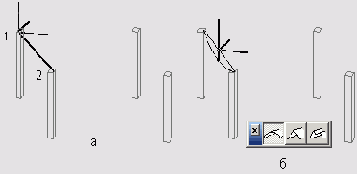
Рис. 5.66. Начальный этап построения сводчатых крыш
Если выбрано построение скругленных крыш (кнопка


Рис. 5.67. Построение скругленной сводчатой крыши
В случае выбора построения симметричной крыши (кнопка

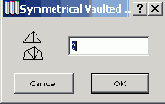
Рис. 5.68. Установка параметров симметричной сводчатой крыши
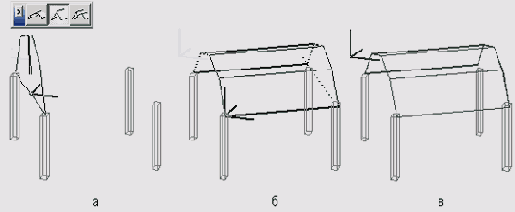
Рис. 5.69. Построение симметричной сводчатой крыши
Если выбрано построение крыши неправильной формы (кнопка

После этого перемещением курсора определяется длина крыши (рис. 5.70, б) и щелчком мыши завершается построение крыши (рис. 5.70, в).

Рис. 5.70. Построение сводчатой крыши неправильной формы